Chrome и Asana
Если вы пользуетесь браузером Google Chrome, загрузите расширение Asana для Chrome из веб-магазина Chrome, чтобы быстро добавлять задачи в Asana во время просмотра других сайтов.
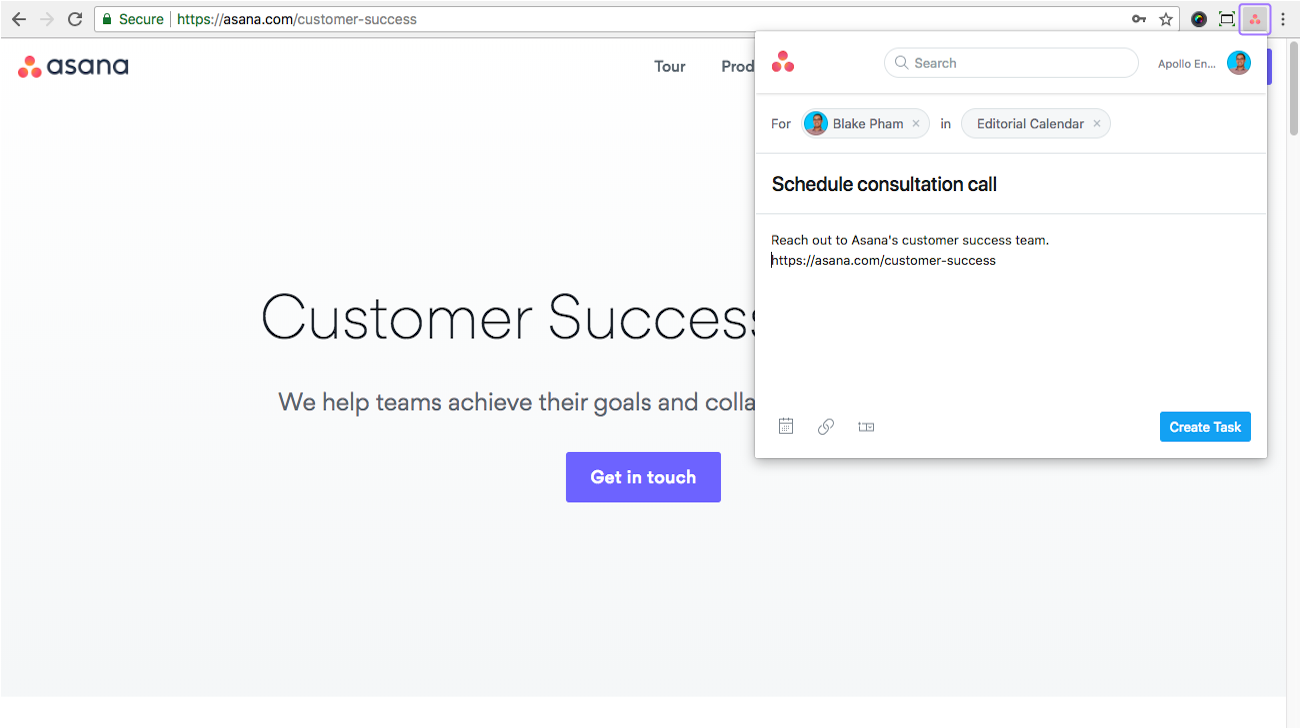
После установки расширения нажмите на логотип Asana рядом с правым верхним углом окна Google Chrome.

С помощью расширения можно выполнять следующие действия:
- Искать существующие задачи в Asana
- Выбрать, в каком рабочем пространстве или организации создать задачу
- назначитьназначитьЧеловек, ответственный за задачу или подзадачу. Asana допускает назначение только одного исполнителя задачи или подзадачи. задачу
- Добавить задачу в проект
- Добавить название задачи
- Ввести описание задачиописание задачиОписание задачи — это текстовое поле, в котором можно приводить сведения о задаче и её контекст.
- Добавить срок выполнениясрок выполненияДата, к которой задача или подзадача должна быть выполнена.
- Вставить URL текущей страницы в описание задачиописание задачиОписание задачи — это текстовое поле, в котором можно приводить сведения о задаче и её контекст.
- Изменять значения имеющихся в проекте настраиваемых полей
- По окончании нажать кнопку Создать задачу
